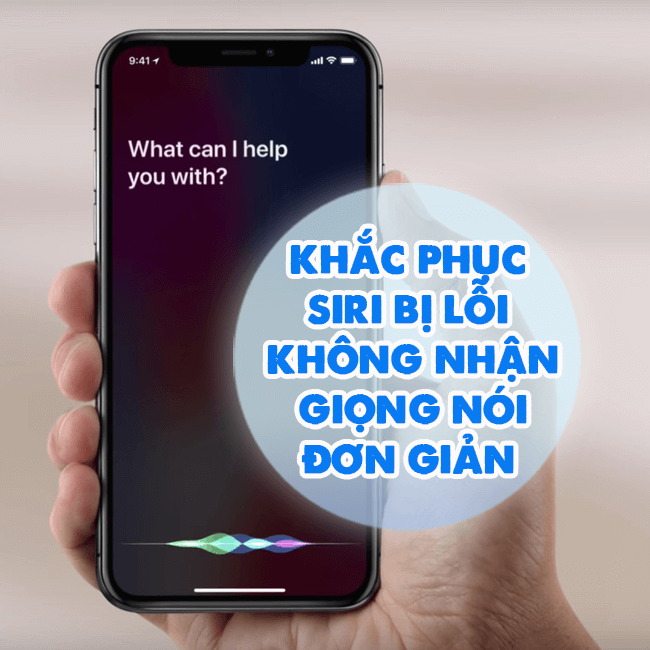Cách đặt lại mật khẩu Instagram khi quên cho điện thoại và máy tính chi tiết nhất
Cách đặt lại mật khẩu Instagram khi quên là vấn đề được nhiều người sử dụng mạng xã hội này quan tâm. Tùy vào hệ điều hành và trình duyệt như Android, iOS hay máy tính sẽ có cách lấy lại mật khẩu khác nhau. Blog Chăm Chỉ sẽ cập nhật chi tiết cách đổi mật khẩu bằng email, số điện thoại tương ứng với các hệ điều hành trong những nội dung sau đây.
Cách đặt lại mật khẩu Instagram khi quên bằng điện thoại
Nội dung
Cách đặt lại mật khẩu Instagram khi quên trên điện thoại Android và iOs sẽ tương đối khác nhau. Chi tiết như sau:
Lấy lại tài khoản Instagram khi quên mật khẩu trên Android
Nếu chẳng may bạn quên mất mật khẩu, thì hãy thử làm theo các cách đặt lại mật khẩu instagram trên điện thoại Android dưới đây nhé:
➤Bước 1: Đầu tiên, bạn hãy truy cập ứng dụng Instagram và chọn Hãy nhận trợ giúp đăng nhập hiển thị trên màn hình.
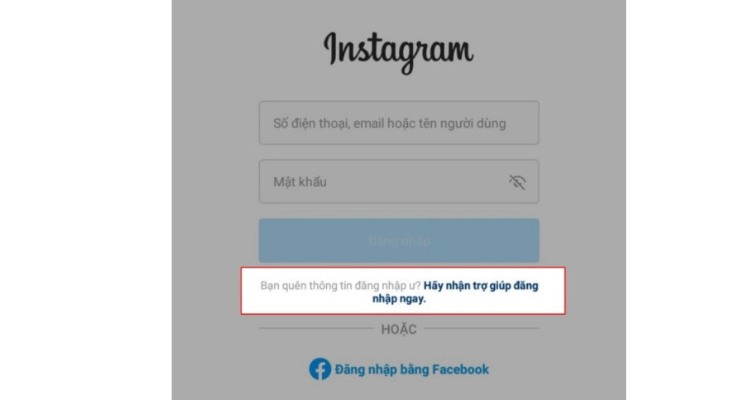
➤Bước 2: Nhập tên người dùng hoặc Email của bạn, sau đó chọn một trong hai tùy chọn Gửi SMS hay Đăng nhập bằng Facebook.
➤Bước 3: Nếu bạn chọn Đăng nhập bằng Facebook hãy thực hiện đăng nhập vào tài khoản Facebook liên kết với Instagram của bạn.
➤Bước 4: Nhấn Tiếp tục và chờ đến khi hệ thống xác minh thông tin bằng cách gửi một mã xác nhận đến Email hoặc thiết bị liên kết với tài khoản.
➤Bước 5: Kiểm tra Email hoặc thiết bị của bạn để nhận mã xác nhận.
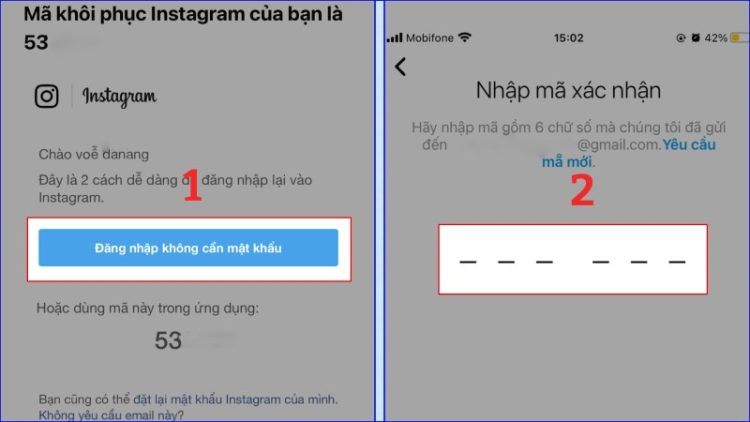
Sau đó, nhập mã xác nhận vào trang đăng nhập Instagram và nhấn Tiếp tục để xác minh, hoàn tất quy trình khôi phục mật khẩu.
| Lưu ý: Hãy đảm bảo rằng đang sử dụng một thiết bị đã đăng nhập vào tài khoản Facebook của bạn và duy trì tính bảo mật của Email liên kết với tài khoản Instagram. |
Lấy lại tài khoản Instagram khi quên mật khẩu trên iOS
Dưới đây là cách đặt lại mật khẩu instagram khi quên trên điện thoại iPhone mà Blogchamchi muốn chia sẻ, bạn có thể tham khảo:
➤ Bước 1: Nhấn vào tùy chọn Quên mật khẩu trên màn hình đăng nhập Instagram > Sau đó, chạm vào Tên người dùng hoặc Điện thoại, nhập thông tin cần thiết như địa chỉ email, tên người dùng, số điện thoại > Nhấn Tiếp.
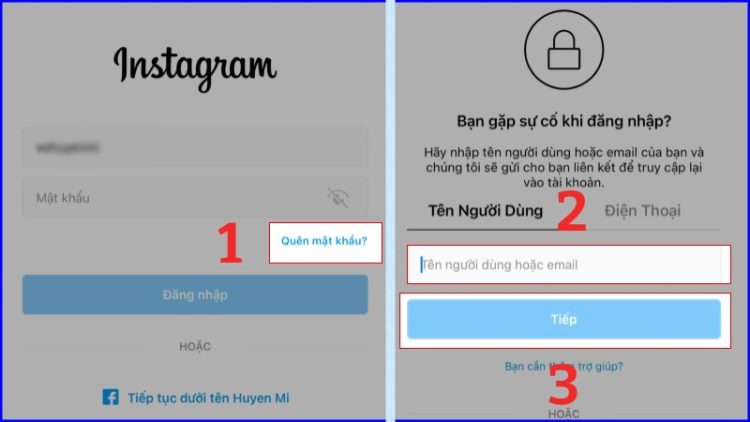 ➤ Bước 2:
➤ Bước 2:
-
- Nếu bạn sử dụng tên đăng nhập, hãy nhấp vào Tên đăng nhập, sau đó nhập tên đăng nhập Instagram của bạn và nhấn Tiếp tục > Tiếp theo, chọn địa chỉ Email hoặc số điện thoại đã đăng ký tài khoản Instagram và chạm vào Gửi đường dẫn đăng nhập để truy cập vào đường link được cung cấp.
- Nếu bạn sử dụng địa chỉ Email, hãy chọn Tên đăng nhập, sau đó nhập địa chỉ Email của bạn vào ô trống > Nhấn Tiếp tục để bắt đầu quá trình lấy lại mật khẩu cho tài khoản Instagram của bạn.
- Nếu bạn đang sử dụng số điện thoại, nhập số điện thoại di động và nhấn Tiếp tục. Kiểm tra tin nhắn chứa mã xác minh đã được gửi đến điện thoại di động của bạn và nhập mã đó để hoàn tất quá trình khôi phục mật khẩu.
➤ Bước 3: Sau khi xác nhận, nhập và xác nhận mật khẩu mới của bạn, sau đó chọn Đặt lại mật khẩu.
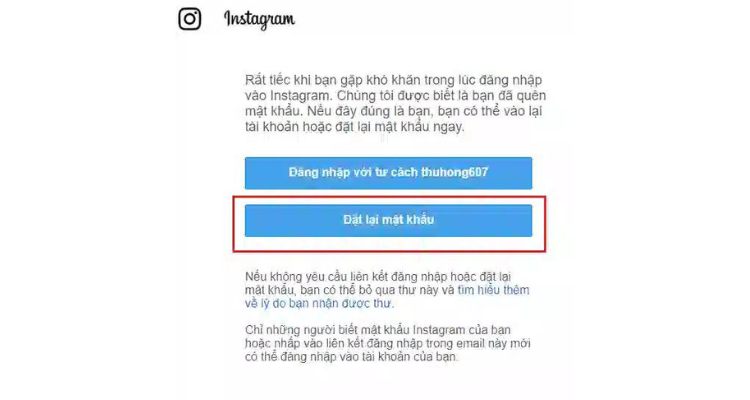
| Lưu ý: Để tăng cường bảo mật, khuyến khích bật xác thực hai yếu tố và kiểm tra tin nhắn xác minh gửi đến số điện thoại của bạn khi sử dụng xác thực 2 yếu tố. |
Cách đặt lại mật khẩu instagram khi quên trên máy tính
Dưới đây là hướng dẫn chi tiết về cách đặt lại mật khẩu instagram khi quên trên máy tính. Để thực hiện quy trình này, bạn có thể tuân thủ các bước sau:
➤Bước 1: Bắt đầu bằng cách truy cập trang chính thức của Instagram qua đường link: https://www.Instagram.com/ > Sau đó, chọn Quên mật khẩu.
➤Bước 2: Nhập thông tin yêu cầu như địa chỉ Email, số điện thoại hoặc tên đăng nhập của tài khoản Instagram của bạn > Nhấp chọn Gửi đường dẫn đăng nhập.
Ghi chú: Hệ thống sẽ gửi một đường link đăng nhập đến địa chỉ Email hoặc số điện thoại mà bạn đã cung cấp. Nếu Instagram thông báo rằng không thể tìm thấy thông tin, hãy kiểm tra xem thông tin đăng nhập có chính xác không.
➤Bước 3: Kiểm tra tin nhắn trên điện thoại hoặc hộp thư địa chỉ Email của bạn và nhấp vào liên kết cung cấp để đổi mật khẩu Instagram khi quên mật khẩu cũ > Sau đó chọn Đặt lại mật khẩu Instagram.
➤Bước 4: Bạn sẽ được chuyển hướng đến trang cài đặt mật khẩu mới > Tại đây, nhập và xác nhận mật khẩu mới của bạn, sau đó nhấp vào Đặt lại mật khẩu.
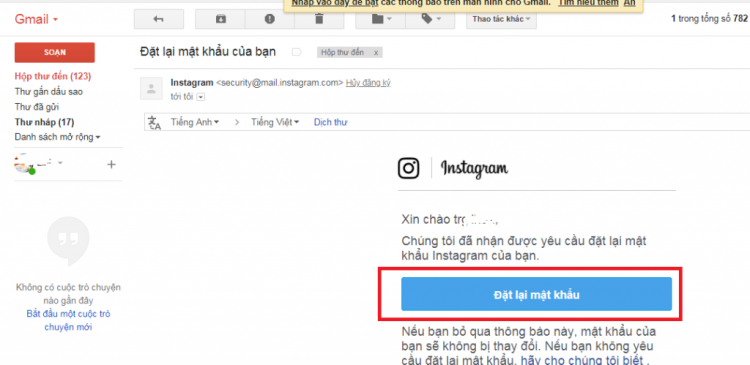
Làm thế nào để bảo vệ tài khoản Instagram?
Có nhiều biện pháp mà bạn có thể thực hiện để đảm bảo an toàn cho thông tin cá nhân của mình trên Instagram bao gồm:
➤Đặt một mật khẩu mạnh, chứa ít nhất 6 ký tự kết hợp giữa chữ cái và dấu câu. Tránh sử dụng mật khẩu dễ đoán, như dãy số tự nhiên hay các con số giống nhau.
➤Thay đổi mật khẩu thường xuyên để đề phòng trường hợp quên đăng xuất tại các thiết bị khác nhau.
➤Tuyệt đối không cung cấp mật khẩu của bạn cho người khác, để tránh tình trạng lạm dụng tài khoản của bạn cho mục đích xấu.
➤Tránh lưu trữ mật khẩu trong trình duyệt để ngăn chặn nguy cơ lộ mật khẩu và đánh cắp tài khoản.
➤Lựa chọn phần mềm hoặc ứng dụng quản lý mật khẩu có uy tín, giúp ngăn chặn kẻ xấu lợi dụng các lỗ hổng bảo mật để xâm nhập vào tài khoản Instagram.
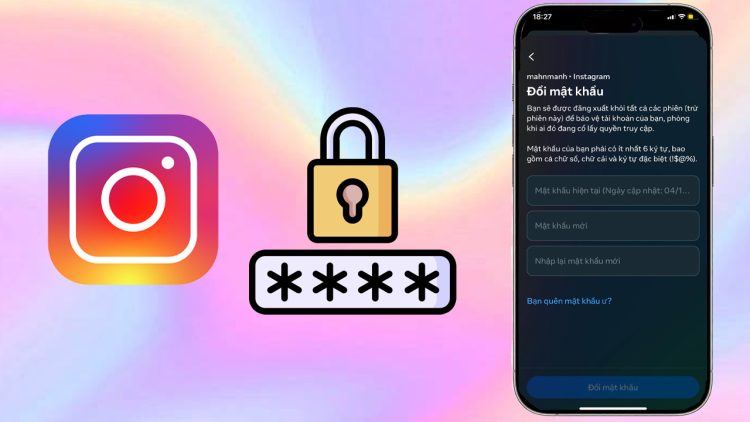
Trên đây là hướng dẫn chi tiết về cách đặt lại mật khẩu Instagram khi quên cho từng loại thiết bị khác nhau. Đừng ngần ngại thử áp dụng những bước đơn giản này ngay để bảo vệ tài khoản Instagram của bạn khỏi rủi ro những rủi ro bảo mật từ đối tượng xấu. Theo dõi Blogchamchi để sưu tầm thêm nhiều thủ thuật công nghệ hữu ích khác nhé. Chúc bạn thành công!
Có thể bạn quan tâm:
- Instagram bị lỗi feedback required là gì, cách khắc phục ra sao?
- Cách thay đổi âm thanh thông báo Instagram như thế nào? Bỏ túi ngay